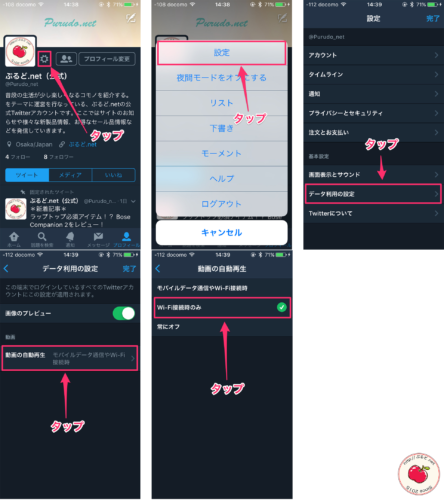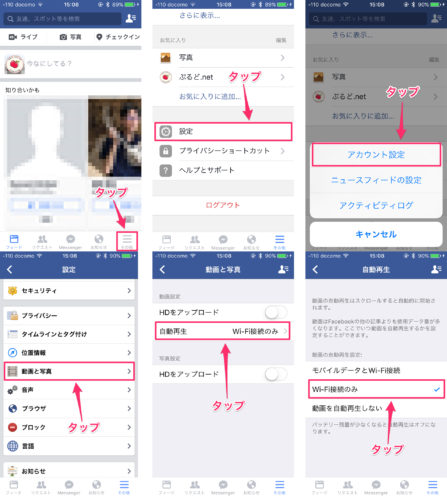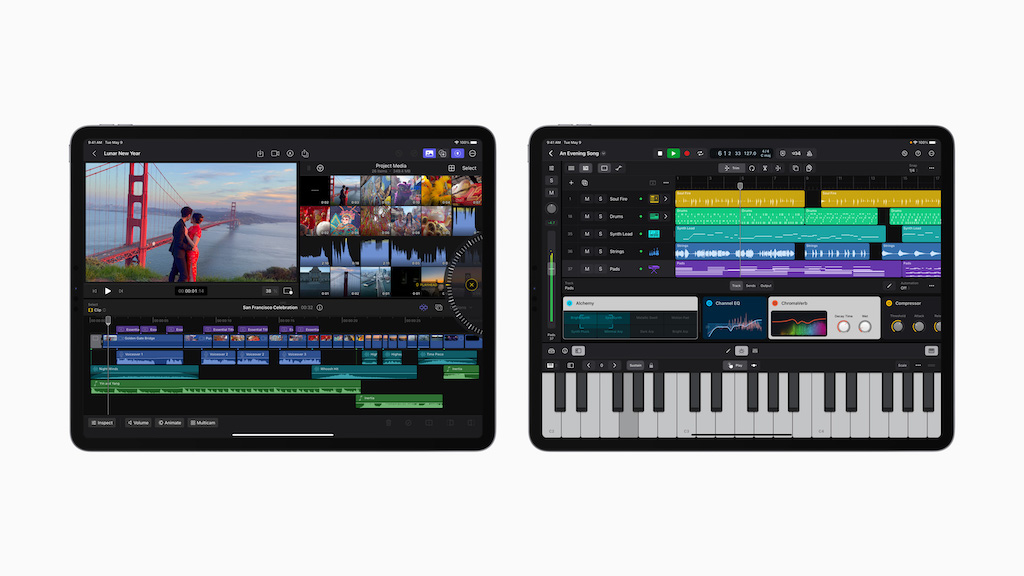みなさま、こんにちは。Kazuto Tanabe(@WWDC1999)です。
今回は、以前ご紹介した「iPhoneのバッテリーライフを伸ばす10の方法」と言う記事の続きです。
バッテリーに続き節約したい物といえば、やはり通信量(7GB等と言われるもの)だと思います。
実際、私もデータの削減方法について聞かれることもあり、現代人共通の悩みの1つかと思います。
そんな現代人の悩みの1つを少しでも軽くするべく、データ通信量の削減方法をご紹介します!
1.自動ダウンロードをWi-Fi環境下のみにする!
モバイルデータ通信時にApp Storeで購入したアプリの自動アップデートをOFFにするとデータ使用量を削減できます。
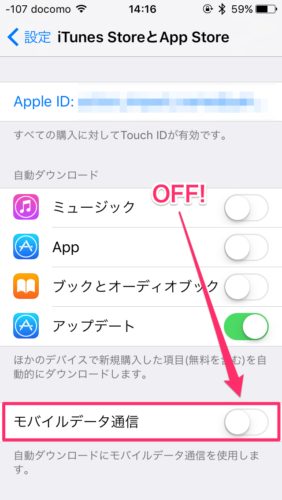
設定>iTunes StoreとApp Store>モバイルデータ通信>OFF(グリーンからホワイト)
2.Wi-FiアシストをOFFにする!
Wi-Fiの状況が悪い時に自動的にモバイルデータ通信を利用する機能をOFFにすると、データ使用量を削減できます。
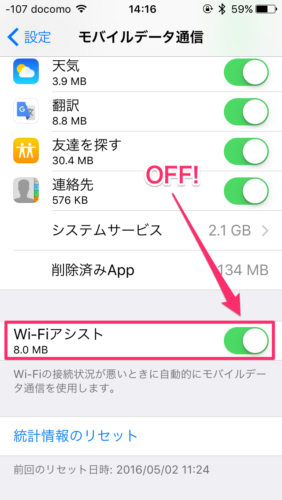
設定>モバイルデータ通信>最下部までスクロール>Wi-Fiアシスト>OFF
3.SNSの自動動画再生をOFFにする!
今回は、利用者の多いTwitterとFacebookでご紹介していきます。
(クリック&タップで拡大)
Twitter>プロフィール>歯車アイコンをタップ>設定>データ利用の設定>動画の自動再生>Wi-Fi接続時のみ
(クリック&タップで拡大)
Facebook>その他>設定>アカウント設定>動画と写真>自動再生>Wi-Fi接続のみ
4.Appのバックグラウンド更新を減らす
Appのバックグラウンド更新を減らすと、データの消費量を減らせます。
クラウド系のアプリをOFFにすると、大幅にデータ使用量を削減できる事が多い様です。
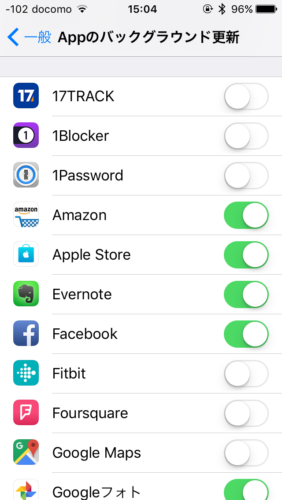
設定>一般>Appのバックグラウンド更新>不要なものをOFF
5.根本的な使い方を見直す
1〜4でご紹介した方法で減らせるデータ量は多くても1GB程度。
外出先での動画閲覧を控えたり、キャリアのフリーWi-Fiを活用するなどの根本的な見直しが一番効果的です。
特に動画は5分程度の映像でも最大40MBものデータ使用量になり、約2時間の動画閲覧で1GBの使用量になります。2時間も連続して動画なんて見ないだろ!と思っていても1日5本の動画を1ヶ月見続けたら、6GBの使用量になります。
良い機会ですので、スマートフォン自体の使い方も見直してみて下さいね。
(恐らくこの記事を見ている方の多くは通信制限経験者が多いと思いますので)
以上が、iPhoneのデータ使用量を削減する5つの方法でした。
最後の方法が提案型になってしまいましたが、いくら設定を変更しても限界はありますので…。
今回ご紹介した方法は今後、iOSのアップデートなどで使用できなくなる場合があると思いますが、その辺りはご了承下さい。